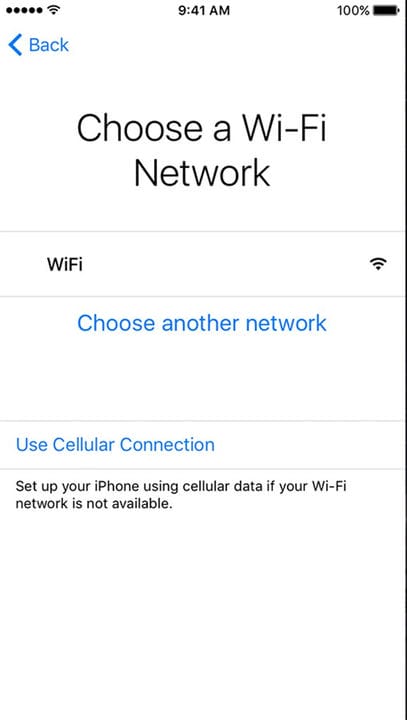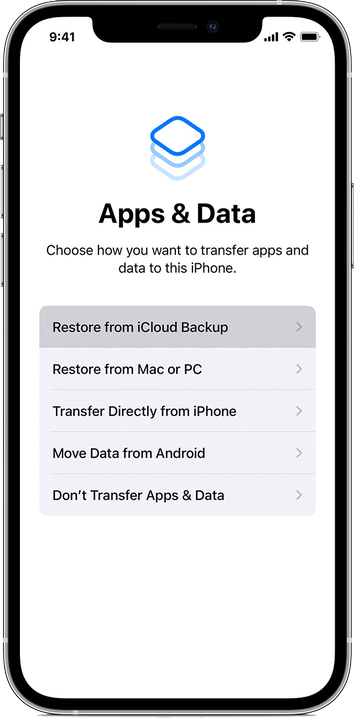Como ativar qualquer iPhone para uso com serviço de celular
- Se você estiver configurando um novo ou usado, precisará ativar o seu com um provedor de serviços de celular.
- Ativar seu iPhone envolverá a inserção de um cartão SIM nele e a conexão com seu provedor de serviços de celular.
- Se você tiver problemas de ativação, há várias etapas que você pode seguir para solucionar o problema, incluindo redefinir o cartão SIM e tentar ativar via Wi-Fi.
Quando você usa um iPhone pela primeira vez – seja um iPhone novo recém-saído da caixa ou um telefone usado que você adquiriu de outro usuário – você precisa ativá-lo para configurar o serviço de celular.
Na maioria das vezes, esse processo é indolor e direto, graças ao assistente de configuração do iPhone.
Como ativar seu iPhone
Primeiro, precisamos instalar o cartão SIM. Este é o pequeno chip que conecta seu telefone à rede celular.
Se você comprou um novo iPhone em uma Apple Store ou no seu provedor sem fio, o cartão SIM provavelmente já foi instalado para você. Caso contrário, ou se você estiver movendo o cartão SIM de um telefone antigo, será necessário inserir o cartão SIM por conta própria.
Para fazer isso, certifique-se de que o telefone esteja desligado e insira cuidadosamente o pino de ejeção do SIM (você deveria ter obtido um com o seu iPhone, mas um clipe de papel pode funcionar em uma pitada) no orifício na lateral do telefone até que uma bandeja apareça Fora.
1. Insira o cartão SIM que deseja usar na bandeja e empurre-o de volta no telefone.
Insira o cartão SIM no seu iPhone usando o pino de ejeção do SIM.
2. Ligue o iPhone mantendo pressionado o botão Power até ver o logotipo da Apple aparecer na tela.
3. Inicie o processo de configuração seguindo as instruções na tela.
4. Quando for solicitado que você escolha uma opção de conexão, você pode escolher sua rede Wi-Fi e digitar sua senha Wi-Fi ou optar por ativar o telefone pela rede celular.
Configure sua rede Wi-Fi – ou você pode fazer isso mais tarde e apenas ativar pela rede celular.
5. Você pode ser solicitado a fazer login com seu ID Apple. Este é um recurso de segurança chamado Bloqueio de Ativação e foi projetado para evitar roubo. Se este for seu próprio iPhone, faça login com seu ID Apple. Se este telefone pertenceu originalmente a outra pessoa, você precisará solicitar ao proprietário original que faça login com o ID Apple dele para concluir a configuração. Você pode alterar o ID Apple posteriormente.
Levará vários minutos para que o telefone seja ativado. Uma vez feito isso, você pode prosseguir com o restante da configuração inicial. Seguindo as instruções do assistente de configuração, você tem várias opções:
- Restaurar do backup do iCloud. Se você estiver migrando para um novo iPhone e tiver os backups do iCloud configurados no telefone antigo, escolha essa opção para restaurar todos os seus dados.
- Restaurar do Mac ou PC. Se você não usa o iCloud, pode ter feito backup manualmente do seu iPhone antigo usando o iTunes ou o Finder no seu computador. Nesse caso, você pode escolher esta opção e conectar seu iPhone ao computador usando um cabo de conexão USB.
- Transferir diretamente do iPhone. Se você estiver migrando de um iPhone antigo para um novo, poderá transferir todos os seus dados usando o Bluetooth. Você só precisa manter os dois iPhones ligados e próximos um do outro por um tempo.
- Mover dados do Android. Se você estiver migrando para o iPhone a partir de um dispositivo Android, poderá usar o aplicativo Move to iOS da Apple.
- Não transfira aplicativos e dados. Esta é a opção de configuração mais simples e rápida, mas você ficará com um iPhone novo de fábrica sem aplicativos ou dados instalados.
Restaure seus dados do iCloud.